「ORICOの外付けSSDケース」に「Transcend(トランセンド)の M.2(2280) SSD 1TB NVMe」を取り付け、パソコンに接続するもドライブとして認識されない…

外付けのSSDをパソコンと接続すると自動的にドライブとして認識されると思っていたのですが…

原因は「購入したSSDを初期化(フォーマット)してなかった」という簡単なことでした。
フォーマットしたらパソコンに認識されたので、解決方法を記録しておきます。
「ORICO」のSSD外付けケース
「Transcend:トランセンド」の1TB M.2(2280) NVMe SSD
※現在は楽天市場(サンワダイレクト)で安く売ってます(2023年1月11日)
M.2 SSDはいくつか種類があるので、購入する前によく確認しましょう。
ドライブとして認識されない症状
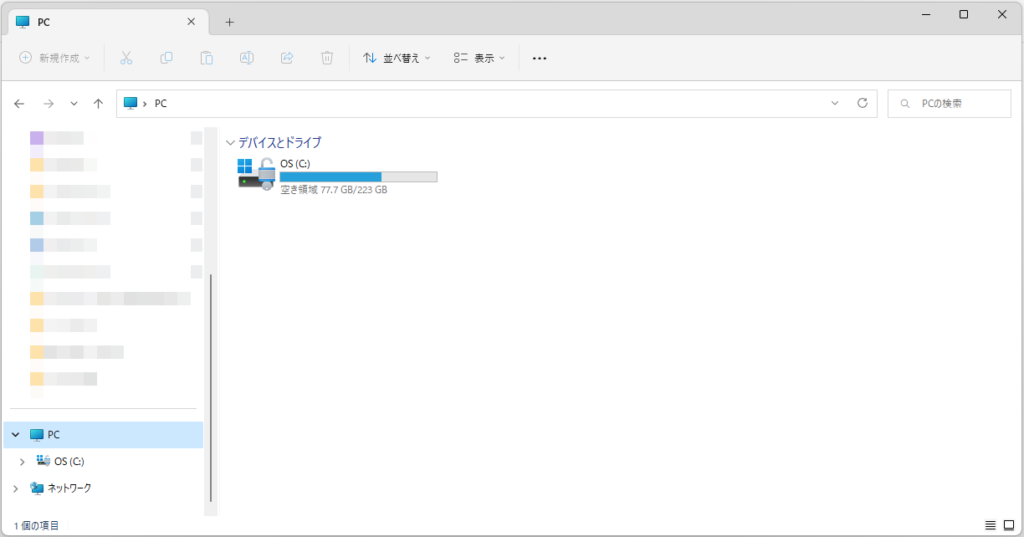
外付けSSDをUSB typeCでパソコンに接続しますが、待っていても何の表示もなし。
エクスプローラーで確認すると、「OS(C:)」という表示でCドライブのみ表示されていました。
「外付けSSDが認識されていない」がどうしよう…
ステータスバーの右下にある「ハードウエアの取り出し」のアイコンは表示されていたので、「外付けケース」と「1TBのSSD」の故障ではなさそうです。
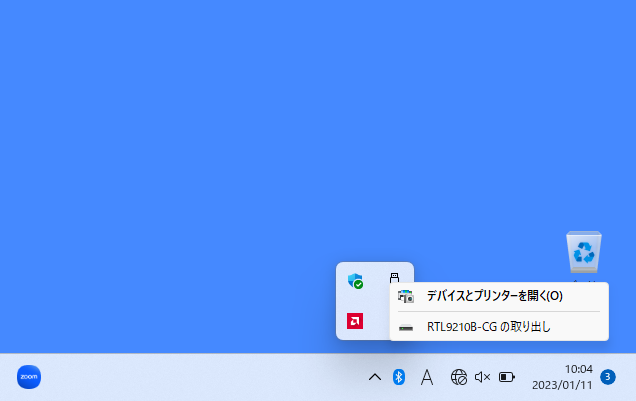
ハードウェアの故障でなければ、ソフトウェア側の設定に何か問題がありそうです。
ドライブとして認識されない例
- ドライブを初期化していない(新品の場合)
- パソコンのデバイスドライバー不良
- BIOS設定が正しくない
思い当たるふしがあったので、まずは「ドライブを初期化」をやってみるとパソコンに認識されました。
Windows11でのドライブ初期化方法
- Windows11の「設定」に初期化ツールがある
- ディスクの初期化と注意点
Windows11の「設定」に初期化ツールがある
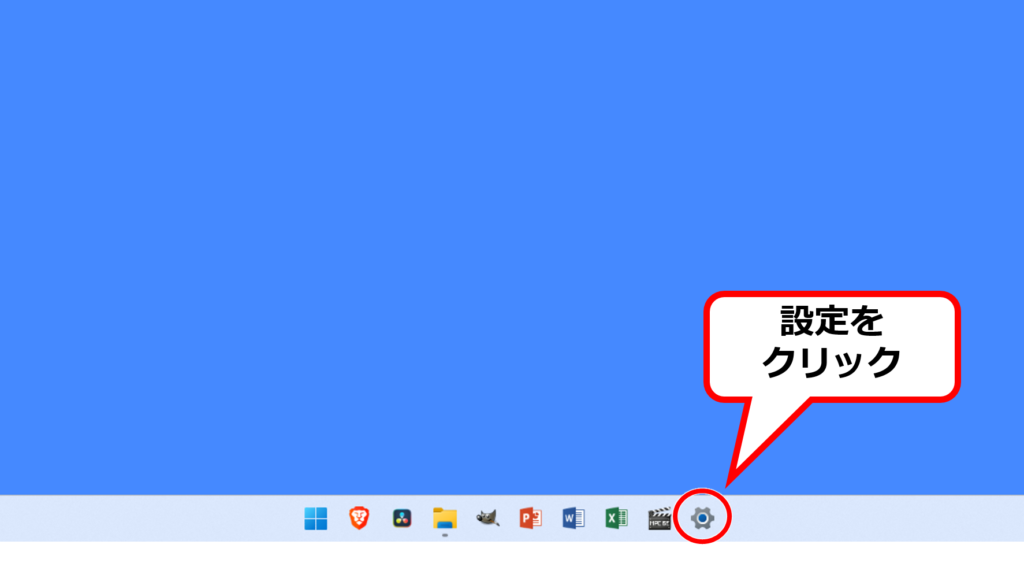
Windows11の「設定」にドライブを初期化するツールがあります。
「設定」→「システム」→「記憶域」→「ストレージの詳細情報」→「ディスクとボリューム」の順に進んでいきます。
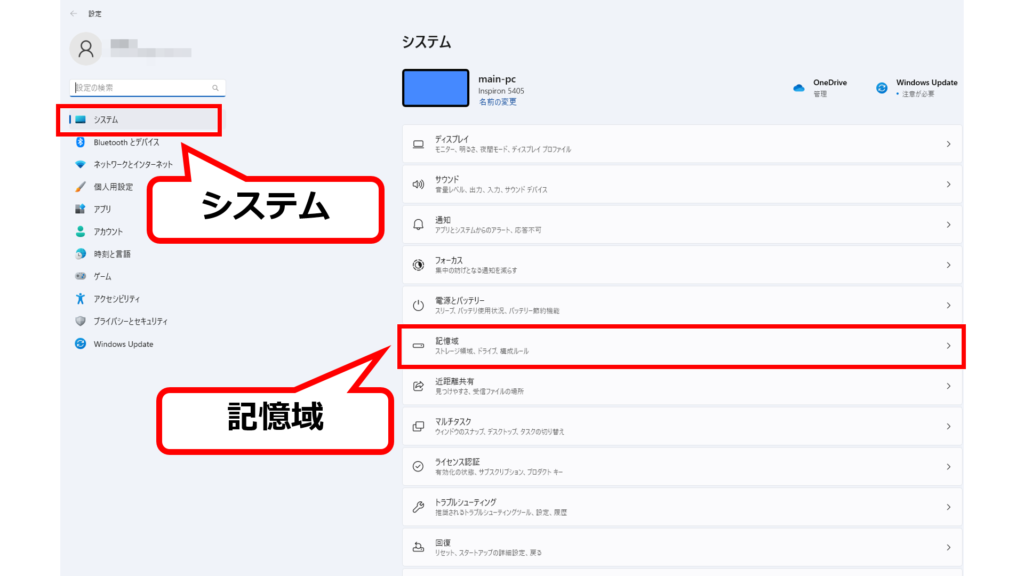
左側の一番上にある「システム」をクリックすると右側に一覧が表示されます。
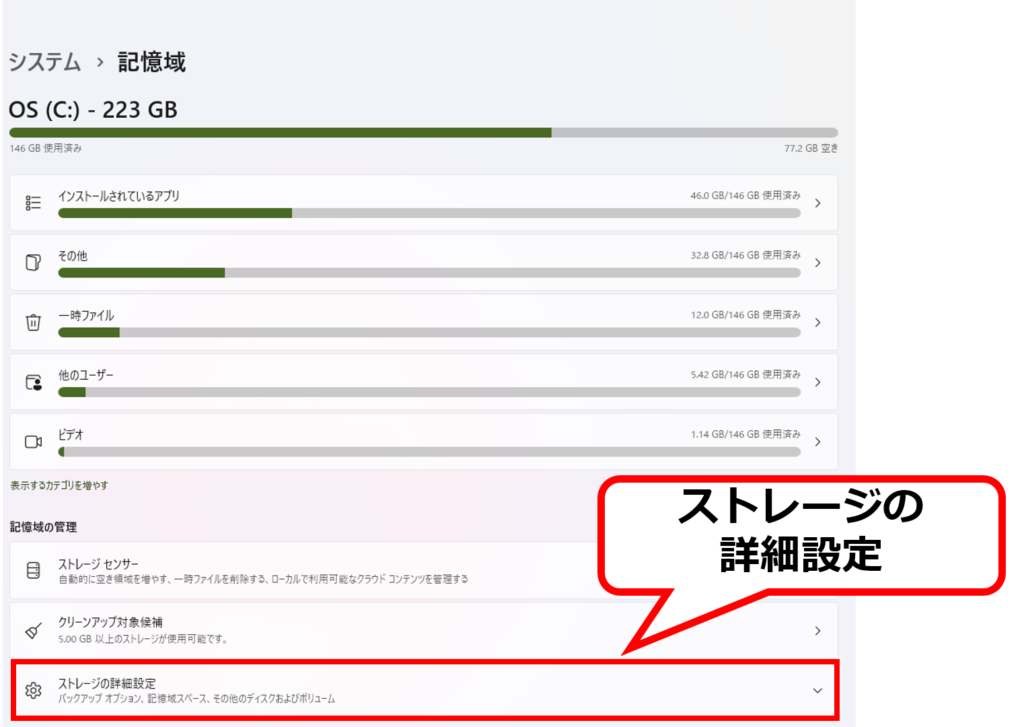
「記憶域」をクリックすると下のほうに「ストレージの詳細設定」が表示されます。
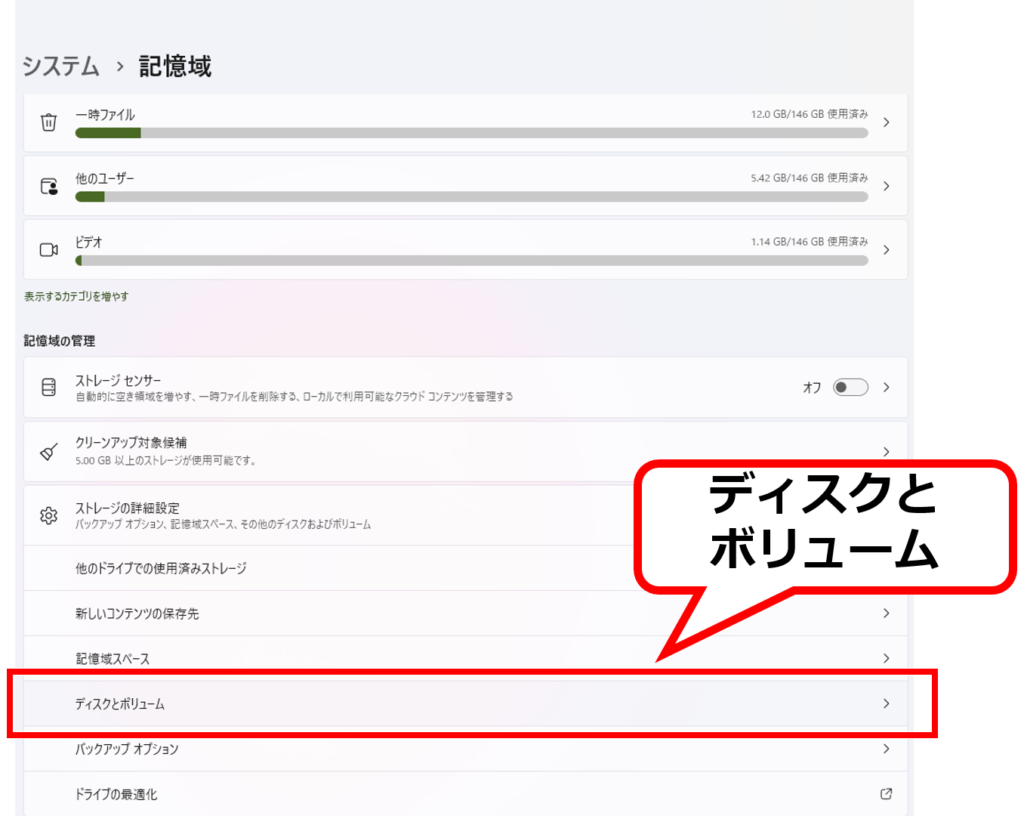
「ストレージの詳細設定」から「ディスクとボリューム」をクリックします。
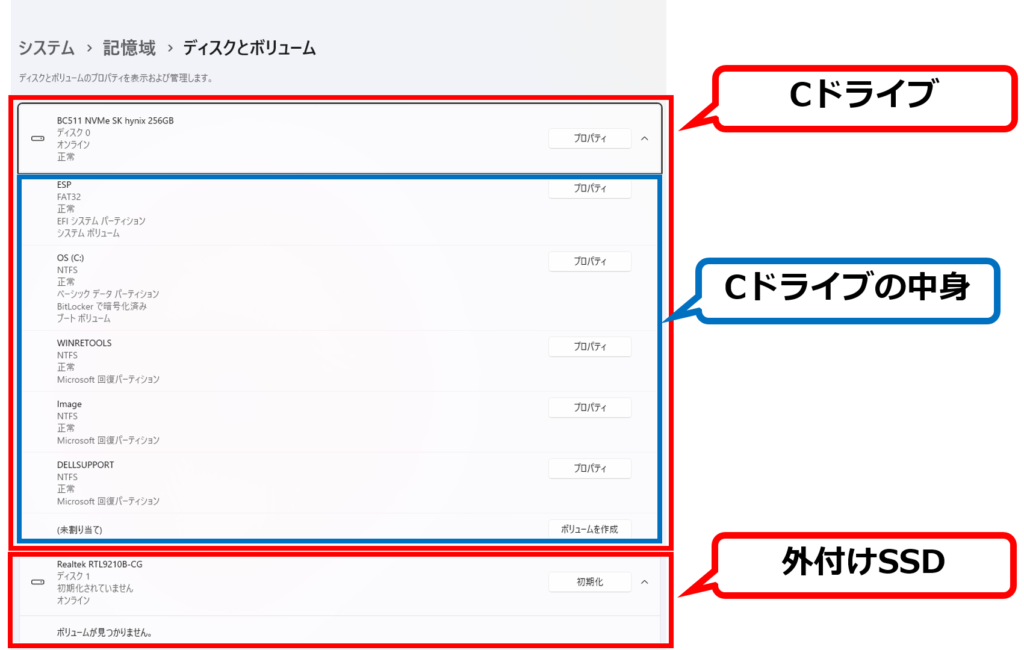
上のほうに現在のCドライブ(SK hynix 256GB)が表示されています。
下に外付けSSD(Realtek)がグレーの文字で「初期化されていません」と表示されていますが、そのまま右のほうを見ると「初期化」の見字が見えます。
ディスクの初期化と注意点
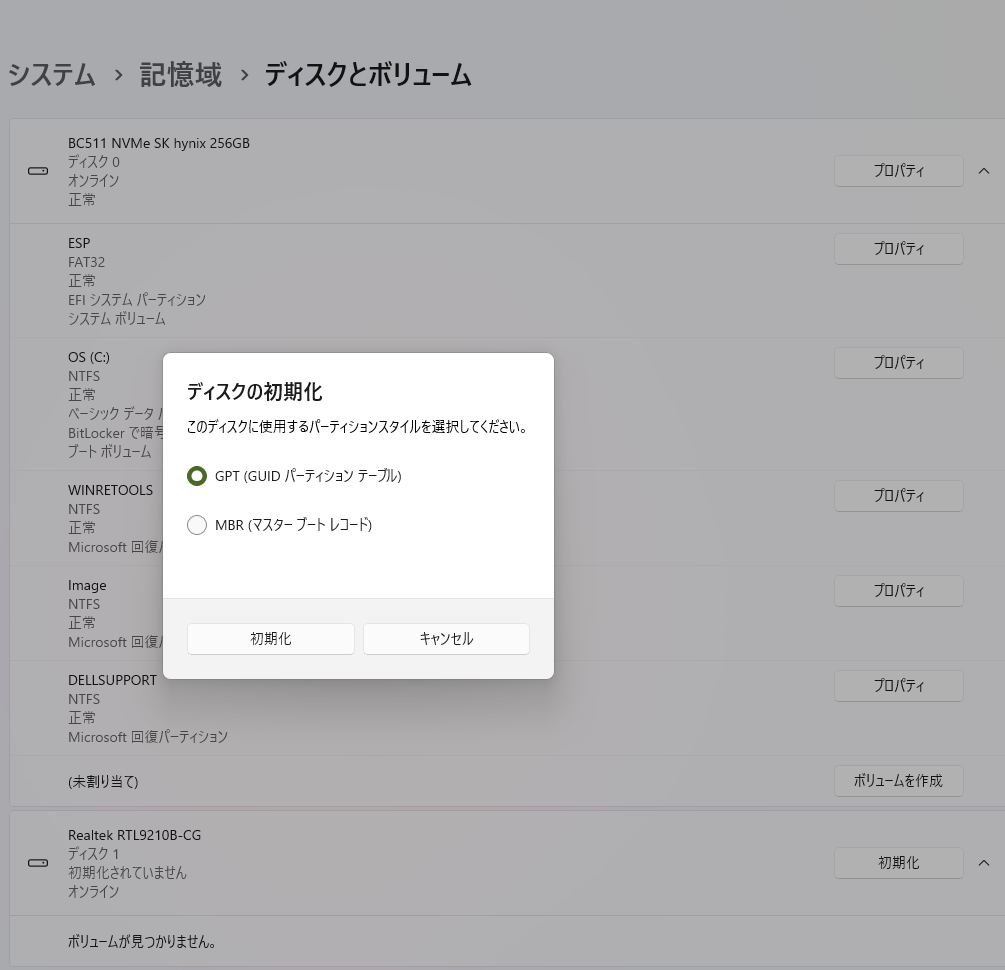
「初期化」のボタンを押して実行すると「GPT」か「MBR」の選択を迫られます。
ざっくり言うと以下のようになります。
- GPT→新しい形式
- MBR→古い形式
ここ数年のパソコンであれば「GPT」だと思いますが、パーテーションスタイルは現在のCドライブと同じ形式を選びます。
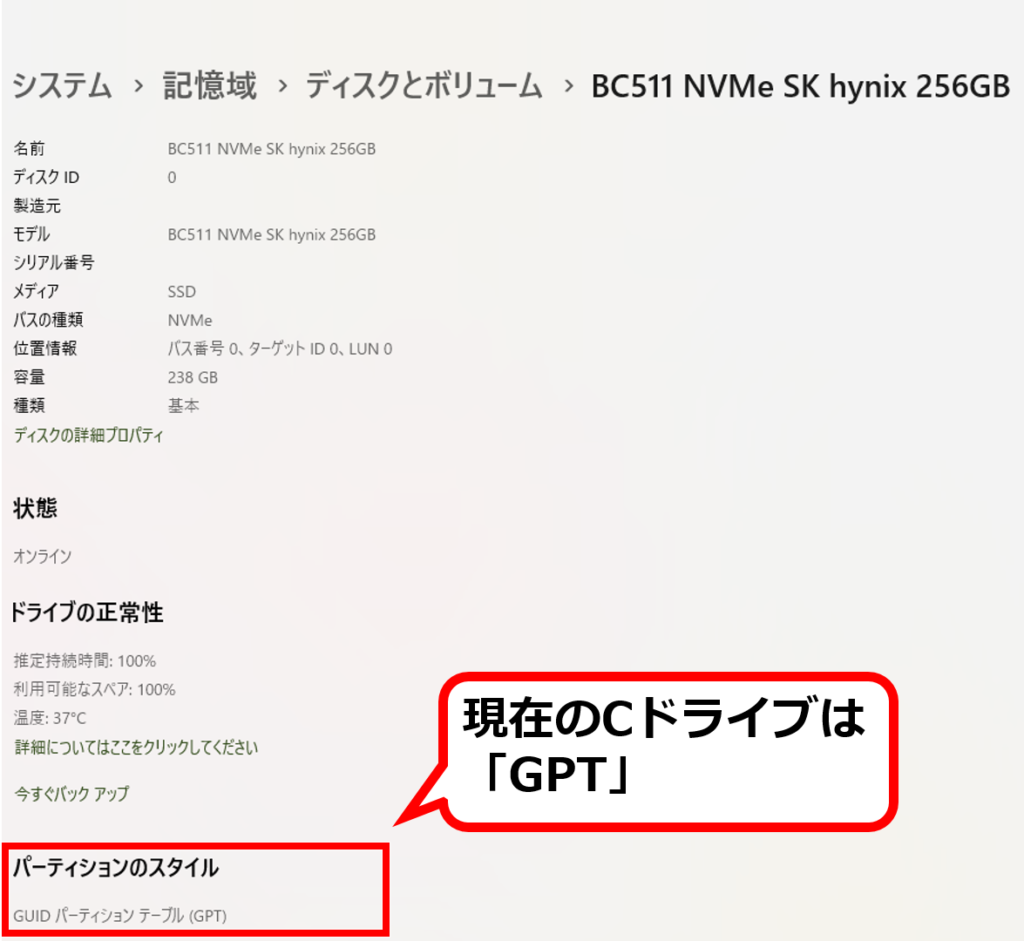
「ディスクとボリューム」からCドライブの詳細が確認できます。
ここでは、「GPT」を選択します。
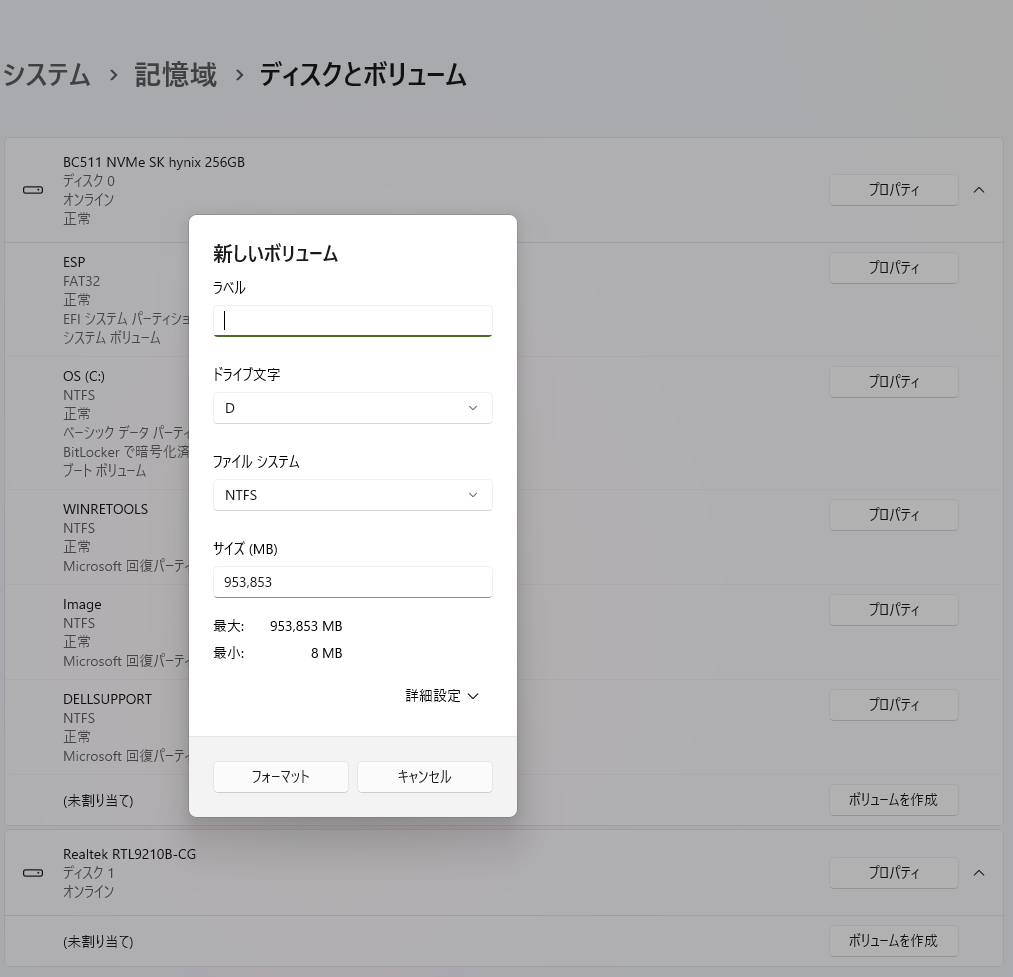
ラベルはとりあえず「SSD」と書いておきましたが、なくても大丈夫そうです。
ファイルシステムも現在のCドライブと同じく「NTFS」を選択し「フォーマット」のボタンを押してしばらく待つと完了です。
SSDは「クイックフォーマット」を選択しましょう。
これには理由があって、知らなくても問題ないのですがパソコン好きな方はこちらへ。
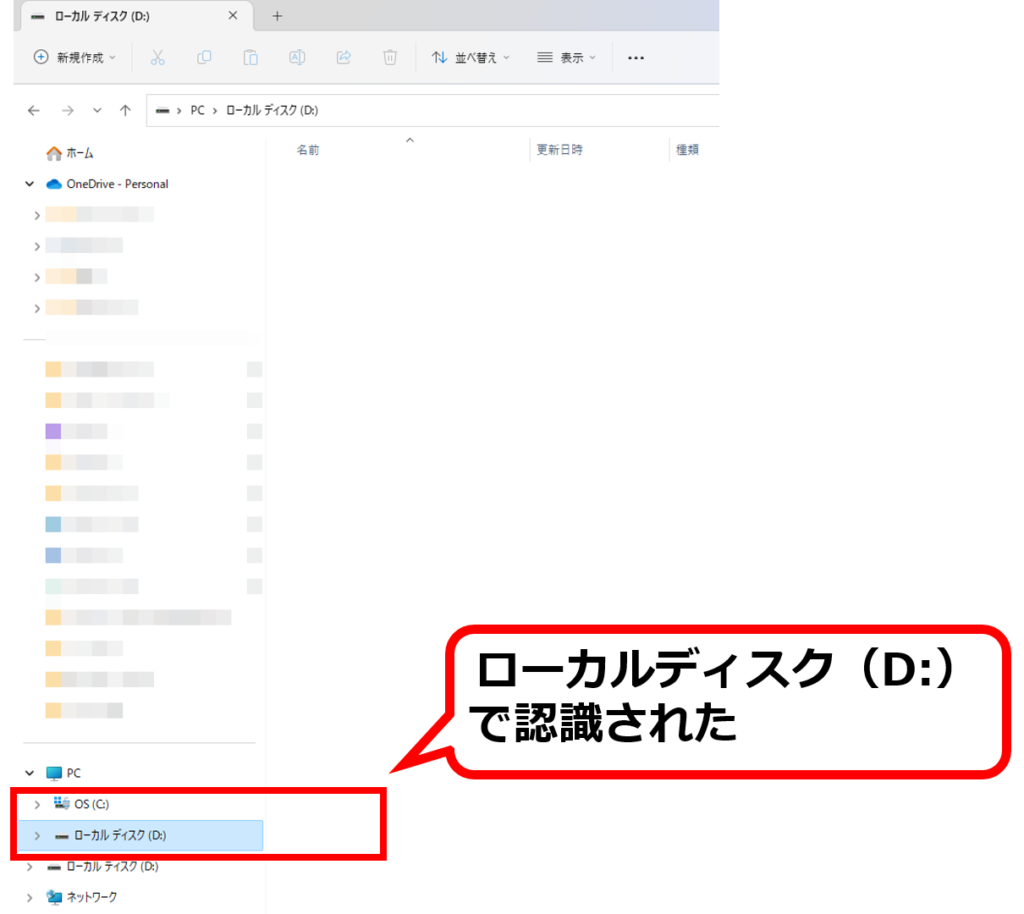
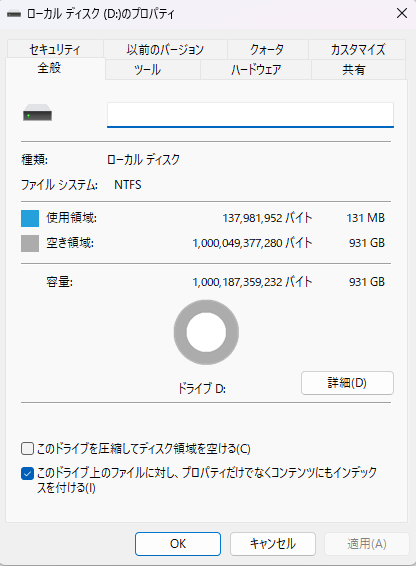
右クリックしてプロパティでドライブ内容を確認すると、空き容量931GBで認識されていました。
まとめ

USBメモリと同じような感覚で、外付けSSDケースを使うと焦りました。
すでにフォーマットされたSSDであれば、外付けSSDケースに入れて接続すれば認識されるはずです。
今回は新品購入したSSDだからこそ起こった出来事でした。
「SSDを新規購入してドライブとして認識されない場合」は初期化を試してみてください。
「ORICO」のSSD外付けケース
「Transcend:トランセンド」の1TB M.2(2280) NVMe SSD
※現在は楽天市場(サンワダイレクト)で安く売ってます(2023年1月11日)
おすすめ動画配信サービス!
| 欲求別ジャンル分け | 動画配信サービス |
|---|---|
| 最新映画や放送中のドラマ/アニメ・雑誌も | 「U-NEXT」 |
| 韓流ドラマ・映画が見たい | 「Lemino(旧dTV)」 |
| 海外の人気作品やオリジナルコンテンツ | 「Netflix」「Hulu」「Amazon Prime Video」 |
| 旧作・新作のディズニー作品が見たい | 「Disney+」 |
| 月600円から気軽に利用したい | 「Amazon Prime Video」 |
| 国内アニメが見たい | 「dアニメ」 |
![[商品価格に関しましては、リンクが作成された時点と現時点で情報が変更されている場合がございます。] [商品価格に関しましては、リンクが作成された時点と現時点で情報が変更されている場合がございます。]](https://hbb.afl.rakuten.co.jp/hgb/2eb425f3.09d81e6a.2eb425f4.de51ed57/?me_id=1412483&item_id=10000047&pc=https%3A%2F%2Fthumbnail.image.rakuten.co.jp%2F%400_mall%2Foricoshop%2Fcabinet%2F09590163%2Fimage_12.jpg%3F_ex%3D240x240&s=240x240&t=picttext)


